Создание отдельной страницы для записей в блоге — Поддержка
Страница блога может играть важную роль для вашего веб-сайта, даже если ведение блога не является вашей основной целью. В зависимости от предназначения вашего веб-сайта эта страница не обязательно должна называться блогом. Это может быть страница с новостями, статьями или акциями. Вы сами можете выбрать название.
В качестве бонуса на веб-сайте есть отдельные разделы для частой публикации нового содержимого, что обеспечивает множество преимуществ для вашего поискового рейтинга. Причиной этому является то, что поисковые системы чаще всего продвигают сайты, на которые регулярно добавляется новое содержимое.
В некоторых темах блог может по умолчанию быть установлен в качестве вашей домашней страницы, но вы можете настроить статическую домашнюю страницу и создать отдельную страницу для блога. В этом руководстве представлено несколько опций, с помощью которых можно разделить страницу блога и домашнюю страницу.
Содержание
Вступление
Для вас доступны две опции, которые кратко описаны далее и содержат ссылки на соответствующие этапы.
Опция 1. Использование настроек страницы записей по умолчанию
Для настройки страницы записей по умолчанию не требуется много времени. Хотя использование страницы записей по умолчанию может ограничивать опции для настройки вида страницы, таким образом вы сможете создать страницу записей без лишних усилий.
Опция 2. Создание пользовательской страницы блога
Создание пользовательской страницы блога является замечательной опцией, если вам необходимо по-своему настроить вид отдельной страницы блога. После настройки собственного дизайна все только что опубликованные записи блога автоматически появятся на пользовательской странице.
💡
Перед началом работы создайте несколько записей блога, чтобы посмотреть, как они будут выглядеть на вашей новой странице. Добавьте избранное изображение в качестве интересного визуального решения новой страницы блога.
↑ Содержание ↑
Использование настроек страницы записей по умолчанию
WordPress предлагает настройку страницы записей по умолчанию.
Одним из преимуществ такого подхода является то, что после настройки, которая занимает всего несколько минут, у вас появится страница, на которой будут автоматически размещены все ваши записи. Тем не менее дизайн страницы определяет используемая тема. Поэтому её нельзя настроить и все записи будут отображаться на ней по умолчанию. Если необходимо иметь возможность настройки в будущем или показывать только некоторые записи, вам больше подойдёт вторая опция.
Чтобы настроить страницу записей, перейдите в раздел Внешний вид → Настройка → Настройки домашней страницы. После выбора статической страницы в качестве главной появится опция настройки страницы для выполнения роли страницы записей.
Как создать страницу записей
💡
Можно оставить ссылку на конкретные страницы рубрик записей в меню сайта.
Как и на странице записей по умолчанию, на этих страницах будут автоматически отображаться записи, добавленные в конкретную рубрику. Щёлкните здесь, чтобы узнать, как добавлять рубрики записей в меню.
↑ Содержание ↑
Создание пользовательской страницы блога
Начните с создания новой страницы. Вы можете добавить на эту страницу все блоки, необходимые для настройки страницы блога.
↑ Содержание ↑
Пользовательская страница блога (упрощённая)
Самым быстрым методом создания пользовательской страницы блога является вставка блока «Записи блога» и публикация страницы. В приведённом ниже примере добавлен блок «Записи блога» с некоторыми настройками на панели инструментов над блоком и в скорректированных настройках блока справа.
После публикации новой страницы можно пропустить этап добавления новой страницы в меню сайта.
↑ Содержание ↑
Пользовательская страница блога (расширенная)
Если вы хотите похвастаться своей креативностью, в вашем распоряжении есть несколько блоков, которые могут полностью настроить внешний вид вашей страницы блога.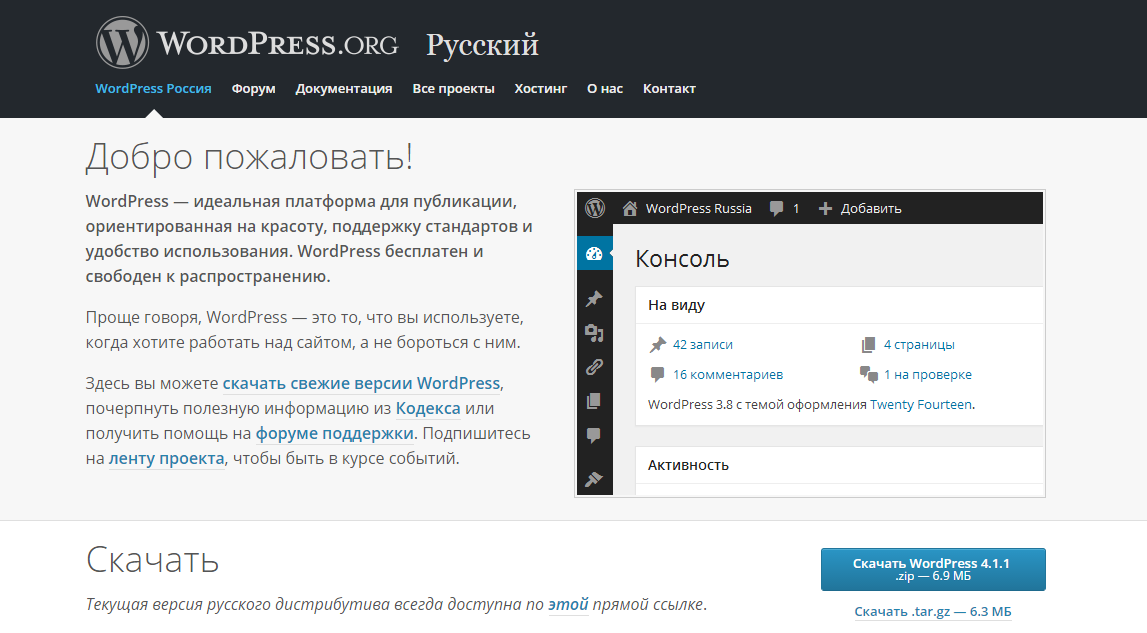
Например, блок «Записи блога» предоставляет возможности для отображения записей по конкретным рубрикам, тегам, авторам и т. д.
Блок «Список записей» обеспечивает дополнительные функции для демонстрации записей в обратном хронологическом порядке. Этот блок также разрешает перемещать элементы, поэтому используйте его, если нужно сначала показать дату или добавить элементы дизайна, например строки.
Если нужно отобразить записи в виде карусели, выберите блок «Показ записей в режиме карусели».
И, наконец, если вам нужен простой список ваших последних записей, идеально подойдёт блок «Последние записи».
Вы также можете комбинировать эти блоки у себя на странице, чтобы создавать уникальный дизайн, который подчеркнёт вашу креативность.
Пример расширенной пользовательской страницы блога
В примере выше была использована комбинация из блока «Показ записей в режиме карусели» для визуально привлекательного заголовка, блоков «Последние записи», «Рубрики», а также блока «Столбцы» для создания боковой панели для блока «Подписка». В центральной области столбцов находится блок «Записи блога».
В центральной области столбцов находится блок «Записи блога».
Этапы воссоздания примера страницы блога
- Создайте страницу и выберите пустую разметку.
- Добавьте блок «Показ записей в режиме карусели» и воспользуйтесь опциями из боковой панели блоков, чтобы выбрать конкретные записи для показа. Установите для блока «Показ записей в режиме карусели» параметр «По всей ширине».
- Под блоком «Показ записей в режиме карусели» добавьте блок, состоящий из двух столбцов, и выберите опцию, где ширина второго столбца будет меньше.
- В узком столбце:
- Добавьте Заголовок и введите текст «Подписка». Затем под текстом добавьте блок «Подписка».
- Добавьте Заголовок и введите текст «Последние записи». Затем добавьте блок Последние записи.
- Добавьте Заголовок и введите текст «Рубрики записей». Затем добавьте блок Рубрики.
💡
Для каждого блока предусмотрено множество опций настройки.
Ознакомьтесь с каждой из них в настройках блока и на панели инструментов.
- В широком столбце добавьте блок «Записи блога» и выберите опцию показа в виде сетки.
Вам не обязательно использовать эту разметку для своего блога. Тем не менее с помощью этого примера можно ознакомиться с различными опциями, которые можно использовать для дизайна своей страницы блога.
Например, если ваше содержимое обширно, вместо одной страницы блога вы можете создать несколько и настроить их на отображение конкретных рубрик на каждой странице. Можно даже добавить блок «Записи блога» на домашнюю страницу для предварительного просмотра последних статей или записей.
↑ Содержание ↑
Ссылка на пользовательскую страницу блога
Теперь, когда у вас есть пользовательская страница блога, возможно, вы размышляете, каким способом лучше всего получить к ней доступ. Сначала добавьте элемент меню, который ведёт на эту страницу блога.
Это пример раскрывающегося меню.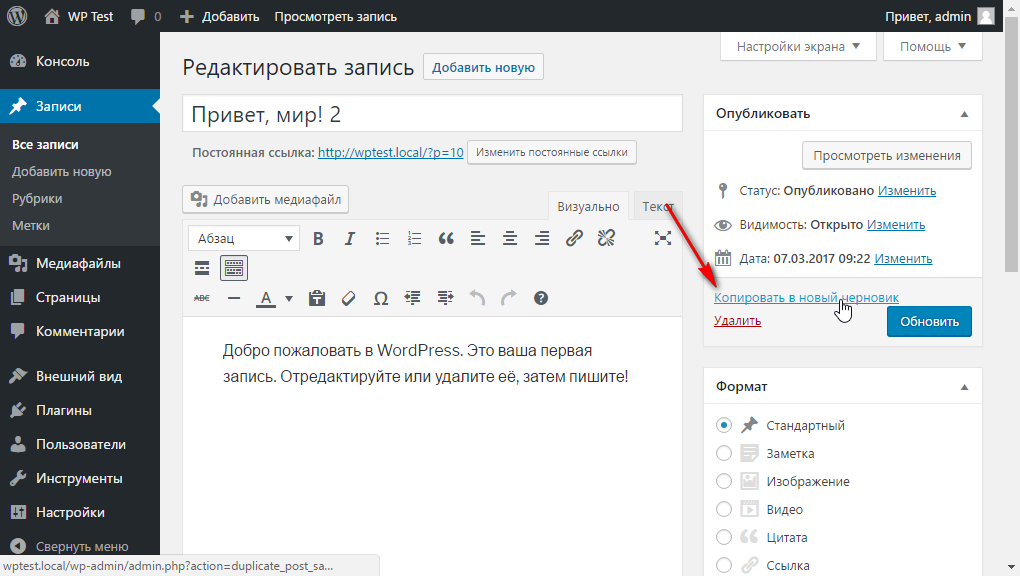
Элемент меню появляется в верхней части вашего сайта и содержит ссылки на другие страницы для посетителей.
Как добавить элемент меню
Разнообразие тарифных планов и ценовых предложений
Бесплатно
Оптимальный вариант для студентов
Personal
Оптимальный вариант для представления своего хобби
Premium
Оптимальный вариант для фрилансеров
Business
Оптимальный вариант для малых предприятий
Ваша оценка:
WordPress страницы и записи 🤔 В чем разница? Поясним!
Содержимое статьи
- Введение в WordPress страницы и записи
- Как создавать WordPress страницы и записи
- 1. Создание страниц веб-сайта
- 2. Создание WordPress записи
- Выбор главной страницы WordPress сайта
- WordPress архитектура различных типов записей
- Пользовательские Типы Записей в WordPress
- Заключение
WordPress – это удобная платформа для начинающих и профессионалов веб-мастеров, которая помогает быстро создать и запустить сайт.
В этой статье мы углубимся в эту тему, покажем, как их создавать, и обсудим другие типы контента, которые может предложить платформа. Давай приступим к работе!
Введение в WordPress страницы и записи
После установки нового веб-сайта на WordPress и последующей авторизации вы увидите панель администратора, которая выглядит следующим образом:
Первый раз как в первый класс – WordPress записи и страницы – В чем разницаЛевая боковая панель содержит различные вкладки, которые направят вас к наиболее важным функциям платформы. Вы можете выбрать тему WordPress, изменить внешний вид сайта в разделе «
На боковой панели есть два важных раздела: «Страницы» и «Записи». Здесь вы будете создавать контент, который, собственно и составляет ваш сайт – то, что видят посетители. Существуют и другие типы контента, о которых мы поговорим позже, но эти два являются наиболее фундаментальными и универсальными.
Здесь вы будете создавать контент, который, собственно и составляет ваш сайт – то, что видят посетители. Существуют и другие типы контента, о которых мы поговорим позже, но эти два являются наиболее фундаментальными и универсальными.
Как видно из названия, в разделе «Страницы
Хотя страницы могут обновляться и изменяться, они предназначены для статической информации, т.е. которая не меняется со временем.
Записи – это те же самые страницы но предназначенные для другой цели – динамического и чувствительного ко времени контента.
Примером записи является этот пост, который вы сейчас читаете.
По умолчанию в WordPress записях отображается дата публикации. Сводная страница, на которой записи отображаются в обратном хронологическом порядке, называется индексной и архивом, а саму запись часто называет « В записи часто добавляют функционал комментариев и ваши посетители могут отреагировать и начать обсуждение вашего контента.
В записи часто добавляют функционал комментариев и ваши посетители могут отреагировать и начать обсуждение вашего контента.
Из истории WordPress, понятно, что изначально он позиционировался как платформа для ведения блога и у него есть очень мощный механизм для организации этого типа контента. Это избавляет вас от необходимости обновлять кучу страниц каждый раз, когда вы пишете новый фрагмент контента.
Вот как все работает за кулисами, хотя ваша тема может настраивать работу страниц и записей совершенно в другом свете.
Если основной целью вашего сайта является создание блога, WordPress автоматически генерирует «Index» ваших записей на домашней странице или создает архивный список на любой другой странице, которую вы укажете.
WordPress также автоматически генерирует другие архивы:
- Архив по авторам.
- Отдельные архивы всех рубрик и меток.
- Архивы по времени (год, месяц, день).
Очень важно понимать, что архив записей может зависть сразу от нескольких параметров. Например, можно вывести все записи автора «Иван
Например, можно вывести все записи автора «Иван
Даже страница результатов поиска, которую WordPress создает динамически, является типом архива. Подумайте, сколько бы времени вам понадобилось, чтобы все это менять каждый раз, когда вы публикуете новый пост!
Архив записей в WordPressОбратите внимание, что на некоторых сайтах WordPress есть страницы, но вообще нет постов, на некоторых есть посты, но нет страниц, а на некоторых есть и то, и другое.
Теперь вы должны отличать WordPress страницы от записей, но давайте подведем промежуточный итог:
Записи в WordPress, в отличии от страниц
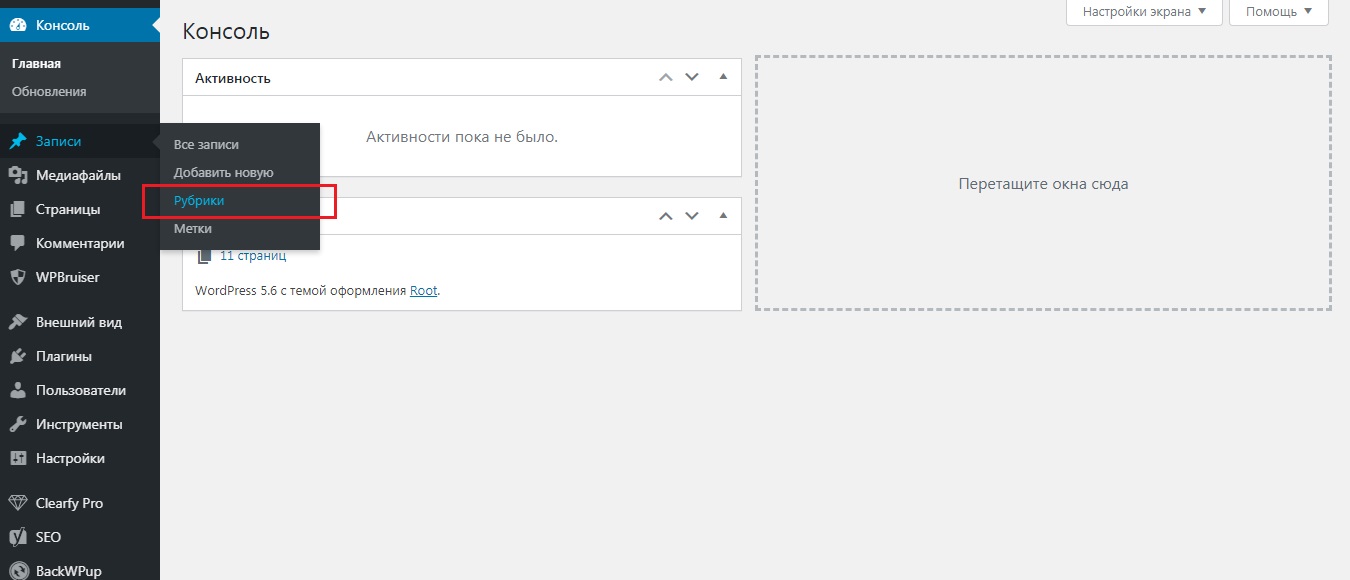 А иногда наоборот хотим, чтобы на них содержались какой-то архив или архивы. В качестве примера – посмотрите на главную страницу нашего сайта. Да это это «страница» с точки зрения WordPress, но она состоит из различных архивов записей.
А иногда наоборот хотим, чтобы на них содержались какой-то архив или архивы. В качестве примера – посмотрите на главную страницу нашего сайта. Да это это «страница» с точки зрения WordPress, но она состоит из различных архивов записей.Заметка
Просто чтобы запутать вас совсем, скажем, что есть некоторое совпадение в терминологии в использовании слова «
Как создавать WordPress страницы и записи
Понимание основных различий между страницами WordPress и записями – это хорошее начало, а углубившись вы поймете, как их создавать и какие у вас есть варианты их настройки.
А теперь, давайте посмотрим, как настроить первые несколько фрагментов контента на вашем WordPress сайте.
1. Создание страниц веб-сайта
Чтобы создать свою первую страницу WordPress, перейдите на вкладку Страницы → Добавить новую на панели инструментов:
Добавление новой страницы в WordPressЭто приведет вас к редактору блоков WordPress, который вы используете для создания своей страницы по-умолчанию, используя блоки, которые представляют различные типы контента, так же настраивать саму страницу. В рамках этого гайда мы не будем рассказывать про работу с контентом, но у нас отличная статья про редактора блоков в WordPress. Советуем ознакомиться.
Давайте рассмотрим опций для настройки и управления вашей страницей. Перейдите на вкладку «
Вы можете настроить URL-адрес страницы (ее «постоянная ссылка»), добавить избранное изображение и включить комментарии.
В верхней части редактора используйте кнопку «Предпросмотр», чтобы увидеть, как выглядит ваша страница в интерфейсе сайта.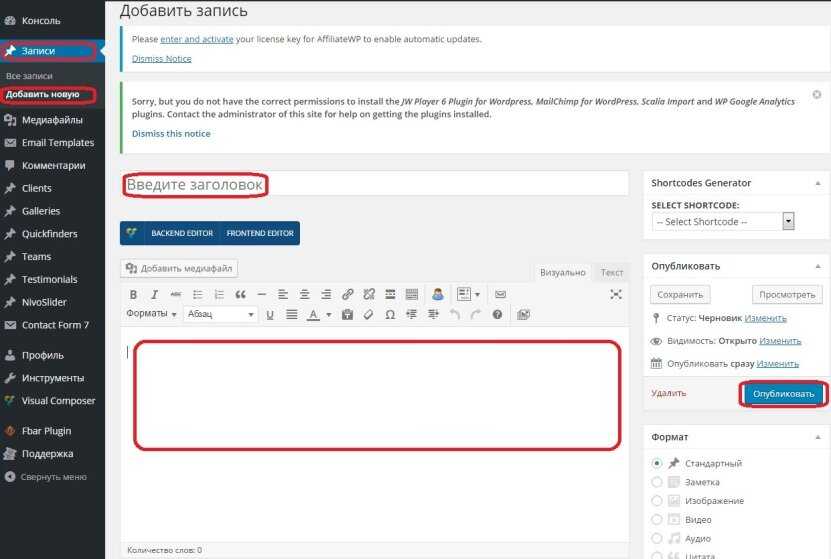
Когда WordPress страница готова к запуску, нажмите кнопку «Опубликовать», чтобы запустить ее. В противном случае он будет автоматически сохранен как черновик. В любом случае, вы можете вернуться позже и внести изменения.
2. Создание WordPress записи
Для начала перейдите в Записи → Добавить новую.
Экран редактирования выглядит очень знакомым, не так ли? То, как вы создаете контент для WordPress записей, идентично процессу, описанному выше для страниц. Вы будете использовать один и тот же набор блоков и получите доступ к их одинаковым настройкам.
Но, давайте сосредоточимся на отличиях. Сразу же вы можете заметить, что параметры на вкладке «Документ» в правой боковой панели отличаются. Он включает в себя две дополнительные настройки – рубрики и метки. Эти настройки позволяют вам организовать ваши записи для последующей фильтрации. Например,  Например, в блоге о кулинарии вы можете создать такие категории, как «Здоровые рецепты», «Приготовление пищи на двоих» и «Семейное питание» и т.д., более подробно изучить эту, без сомнения важную специфику WordPress SEO, можно ознакомившись с нашей статей про рубрики и метки, как способ фильтрации контента.
Например, в блоге о кулинарии вы можете создать такие категории, как «Здоровые рецепты», «Приготовление пищи на двоих» и «Семейное питание» и т.д., более подробно изучить эту, без сомнения важную специфику WordPress SEO, можно ознакомившись с нашей статей про рубрики и метки, как способ фильтрации контента.
Значимой частью WordPress записей являются комментарии, по умолчанию они включены в разделе Настройки → Обсуждение
Выбор главной страницы WordPress сайта
Если ваш сайт включает в себя как WordPress страницы, так и записи, вы должны решить, хотите ли вы, чтобы на главной странице отображался статический контент или архив (индекс) ваших последних записей. Выбор, который вы делаете, зависит от направленности вашего сайта. Если вы хотите выделить свой блог, новостные статьи, обзоры или другой подобный и, как правило, чувствительный ко времени контент, разумно, чтобы ваши посты были в центре внимания. Это настройка по умолчанию для любого нового сайта на WordPress, раскрывающая его происхождение как платформы для блогов.
Это настройка по умолчанию для любого нового сайта на WordPress, раскрывающая его происхождение как платформы для блогов.
Если у вас нет блога или вы хотите, чтобы ваши WordPress записи были только частью более крупного сайта, вы можете вместо этого создать статическую главную. страницу. Это стандартный приём для бизнес-сайтов.
Чтобы выбрать тип главной страницы, перейдите в Настройки → Чтение на боковой панели администратора WordPress:
Выбор статичной главной страницы WordPress сайтаПервая настройка на этой странице помечена как «На главной странице отображать» с несколькими вариантами. Первый вариант, Ваши последние записи, отображает индекс (архив) ваших последних блог-постов, обычно в виде выдержек со ссылками на полные посты. Если вы выберите «Статическую страницу», то в поле «Главная страница» выберите, какую страницу вы хотите использовать в качестве главной (домашней) страницы.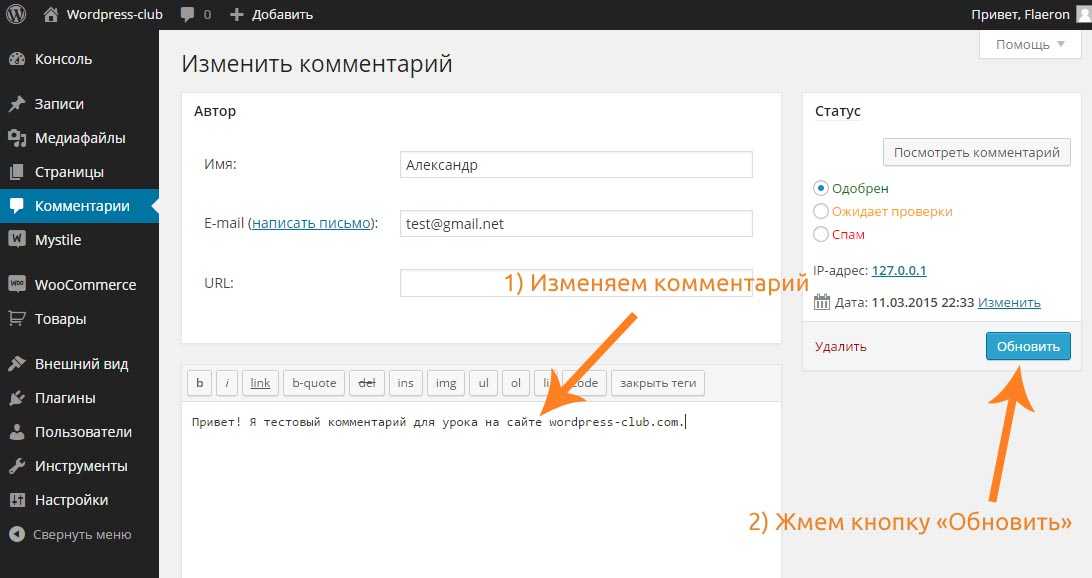
Выбор «страницы записей» на приведенном выше снимке экрана необходим только в том случае, если у вас есть хоть какие то записи и вы хотите отобразить список (архив) последних на странице, отличной от главной. Для этого создайте новую страницу с заголовком, например: «Новости компании», но без какого либо содержимого, затем выберите эту страницу в выпадающем списке «Страница записей».
Так же на странице Настройки → Чтение есть ряд дополнительных параметров. Вы можете настроить, сколько записей отображать в архивах. Это значение используется для формирования постраничной навигации по архивам. Не забудьте нажать кнопку «Сохранить изменения», когда закончите.
WordPress архитектура различных типов записей
Помимо записей и страниц, WordPress имеет и другие встроенные «типы записей». Эта архитектура и само понятие «типы записей» снова указывает на начало WordPress в качестве платформы для блогов. Страницы были созданы как другой тип записей с другими свойствами. Вот полный список типов записей, которые WordPress включает в комплект для начальной установки:
Страницы были созданы как другой тип записей с другими свойствами. Вот полный список типов записей, которые WordPress включает в комплект для начальной установки:
- Записи
- Страницы
- Вложения (изображения, файлы которые хранятся во вкладе «Медиафайлы»)
- Редакции(Revisions) – Используется при работы с записями и страницами и другими подобными типа, если таковые имеются в вашей теме.
- Меню навигации
- Пользовательский CSS
- Изменения(Changesets) – используются при работе с встроенным редактором внешнего вида темы.
Большинство этих типов записей работают за кулисами, и вам не нужно думать о свойствах этих типов записей, если вы не разработчик.
Новичками часть сложно понять почему страницы это тип записи, а еще и сами записи тоже тип записи! ? Давайте вернемся к истокам WordPress и разберемся с Англоязычными терминами:
- Post – Запись
- Page – Страница
- Post Type – Тип Записи
Отсюда вся путаница и пошла.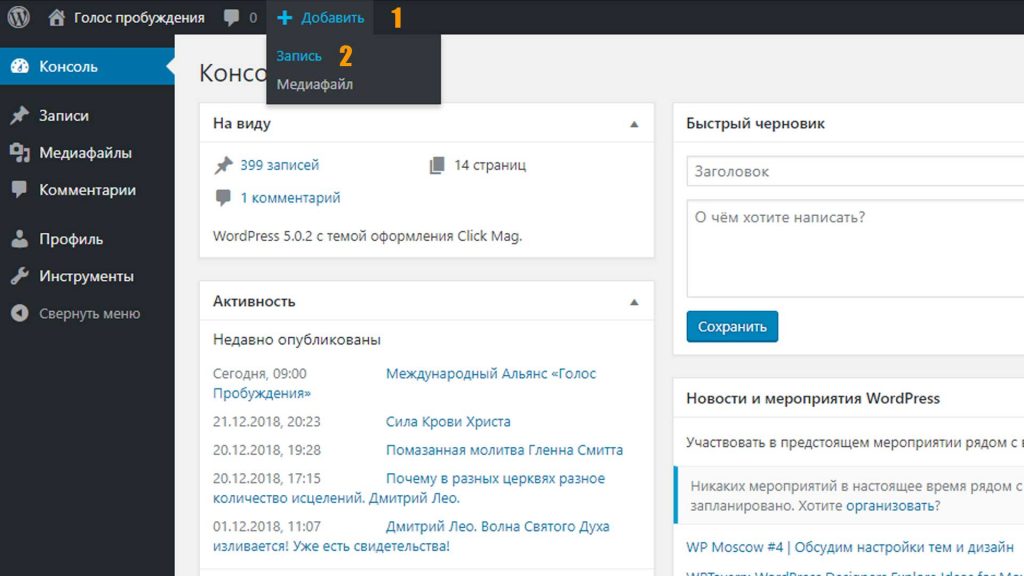 Просто запомните, что архитектура WordPress состоит из различных типов записей (post types), которые включают в себя как страницы (pages) так и записи (posts).
Просто запомните, что архитектура WordPress состоит из различных типов записей (post types), которые включают в себя как страницы (pages) так и записи (posts).
Пользовательские Типы Записей в WordPress
WordPress также позволяет создавать пользовательские типы записей (сокращенно «CPT», а от английского «Custom Post Type») и их организационные схемы, которые называются «Таксономии» и функционируют как рубрики и метки для стандартных записей (постов в вашем блоге).
Нетрудно найти примеры пользовательских типов записей, потому что многие плагины и темы устанавливают и работают с ними.
Наиболее распространенным примером являются плагины для электронной коммерции, такие как очень популярный WooCommerce. Эти плагины обычно добавляют новую вкладку «Товары» на панель инструментов. Если вам интересна тем электронной коммерции прочитайте статью о том как создать интернет-магазин на WooCommerce, быстро, а что еще важнее совершенно бесплатно!
Нет предела, когда дело доходит до пользовательских типов записей. Например, плагин для организации подкаста может добавить тип поста «Эпизоды», а плагин рецензирования может добавить тип записи «Рецензии».
Например, плагин для организации подкаста может добавить тип поста «Эпизоды», а плагин рецензирования может добавить тип записи «Рецензии».
Поскольку CPT идеальны для организации и отображения структурированной информации, они часто идут рука об руку с дополнительными настраиваемыми полями, которые вы можете использовать, чтобы гарантировать, что один и тот же тип информации появляется для каждого элемента. Например, для списков домов обычно требуется размер, количество спален, типы комнат, возраст дома и так далее.
Заключение
Если вы создаете сайт впервые, вы не ошибетесь с WordPress. После установки программного обеспечения вы, вероятно, захотите начать создавать контент. К счастью, настройка страниц и записей в WordPress – быстрый и интуитивно понятный процесс. И если вы знаете, как создавать записи и страницы, вы будете знать, как работать практически с любым видом контента в WordPress.
У вас есть вопросы о том, как настроить страницы, стандартные записи или другие пользовательские типы записей в WordPress? Дайте нам знать в комментариях ниже!
Спасибо.
Похожие Темы
- WordPress для новичков
- Мой Блог
- Мой Сайт
Установить страницу сообщений (страницу блога) — Служба поддержки WordPress.com
Страница сообщений (также известная как страница блога) может иметь важное значение для вашего веб-сайта, даже если ведение блога не является вашей основной целью. Наличие отдельного раздела на вашем веб-сайте для частой публикации нового контента может повысить рейтинг вашего сайта в поиске. Это связано с тем, что поисковые системы предпочитают постоянно обновляемые сайты со свежим контентом.
Страница сообщений — это автоматически созданная страница, на которой будут отображаться все ваши сообщения и обновляться каждый раз, когда вы публикуете новое сообщение. В зависимости от целей вашего веб-сайта эта страница не обязательно должна называться блогом; это могут быть ваши новости, статьи или рекламная страница. Вы называете это!
Содержание
Страница сообщений по умолчанию
В WordPress есть страница сообщений по умолчанию. Сообщения могут отображаться на главной странице или на отдельной странице.
Сообщения могут отображаться на главной странице или на отдельной странице.
Настройка страницы сообщений по умолчанию занимает очень мало времени. Вы можете просто выбрать страницу, и WordPress автоматически извлечет и отобразит все ваши сообщения на выбранной вами странице. Дизайн страницы сообщений по умолчанию определяется темой и не может быть изменен. Хотя использование страницы сообщений по умолчанию ограничивает ваши возможности настройки внешнего вида страницы сообщений, это отличный способ убедиться, что на вашем сайте есть страница сообщений с минимальными усилиями.
Установите страницу сообщений по умолчанию в настройках
Перейдите в Настройки → Чтение на левой боковой панели панели инструментов вашего сайта.
Для отображения сообщений на главной странице: рядом с меткой На вашей домашней странице отображается , выберите переключатель Ваши последние сообщения.
Отображение сообщений на главной странице из Настройки → Чтение .
Чтобы отображать сообщения на отдельной странице: рядом с ярлыком На вашей главной странице отображается , выберите переключатель Статическая страница . Затем выберите домашнюю страницу и страницу сообщений из соответствующих раскрывающихся списков.
Отображение сообщений на отдельной, не главной странице из Настройки → Чтение .Нажмите кнопку Сохранить изменения внизу страницы.
Установите страницу сообщений по умолчанию на экране страниц
Если ваша тема уже настроена на использование статической страницы в качестве домашней страницы, вы можете открыть список страниц и щелкнуть три точки рядом со страницей, а затем выбрать Установить как страницу сообщений .
Настройка страницы сообщений из Pages.Установить страницу сообщений по умолчанию в настройщике
Чтобы установить страницу сообщений по умолчанию в настройщике:
- Перейдите к Внешний вид → Настроить .

- Выберите Настройки домашней страницы .
- Для отображения сообщений на главной странице: в разделе На вашей домашней странице отображается выберите параметр Ваши последние сообщения .
- Чтобы отображать сообщения на отдельной странице: в разделе На вашей домашней странице отображается выберите параметр Статическая страница . Затем выберите домашнюю страницу и страницу сообщений из соответствующих раскрывающихся списков.
- Нажмите Сохранить изменения .
↑ Содержание ↑
Пользовательская страница сообщений
Если вы хотите больше контролировать отображение своих сообщений, не устанавливайте страницу сообщений. Вместо этого создайте обычную страницу и дайте ей имя, например «Блог», «Блог компании», «Обновления» или «Новости», а затем добавьте к ней блок «Сообщения блога».
Вместо этого создайте обычную страницу и дайте ей имя, например «Блог», «Блог компании», «Обновления» или «Новости», а затем добавьте к ней блок «Сообщения блога».
Создание пользовательской страницы сообщений — отличный вариант, если вы хотите полностью настроить внешний вид отдельной страницы сообщений в блоге. После того, как вы настроите свой дизайн, все недавно опубликованные сообщения в блоге будут автоматически отображаться на вашей пользовательской странице сообщений.
Универсальные планы и цены
[Сообщения на странице] Поддержка | Поддержка WordPress.org
» Плагин: Сообщения на странице
Ищи: или Войдите, чтобы создать тему
- Не показывает полный текст
Начато: rscafuro
- 7
- 9
- 9 лет, 1 месяц назад
Эрик Амундсон
- Как добавить избранное изображение 1
2
Начато: jamesxchance
- 11
- 26
- 9 лет, 3 месяца назад
Ян Дембовски
- [Плагин: сообщения на странице] Дата, автор и изображения
Начато: jczarniak
- 2
- 1
- 10 лет, 4 месяца назад
плющ
- Более 1000+ посетителей сайта показывают ошибку подключения к базе данных
Начато: ygmynul
- 0
- 0
- 2 месяца, 4 недели назад
мгминул
- Заброшенный?
Автор: Анна Вебдизайн
- 2
- 2
- 6 месяцев, 3 недели назад
Анна Вебдизайн
- пост не открывается на странице поста
Начато: whcc
- 2
- 5
- 9 месяцев, 2 недели назад
Эрик Амундсон
- Я хочу сделать домашнюю страницу для темы электронной коммерции, как я могу показать там продукт
Начато: Рихан Хабиб
- 2
- 4
- 1 год, 6 месяцев назад
Рихан Хабиб
- Исключить посты по тегу
Начато: shandav
- 2
- 1
- 1 год, 6 месяцев назад
Приянк Патель
- Сообщения не отображаются после нового года при использовании с атрибутом даты
Начато: raskil
- 3
- 3
- 1 год, 10 месяцев назад
Приянк Патель
- не работает пагинация
Начато: samsung
- 3
- 3
- 1 год, 10 месяцев назад
Приянк Патель
- открывать сообщения на главной странице?
Начато: emmeemmeesse
- 2
- 5
- 2 года назад
МайкКутер
- Показ пользовательских сообщений WordPress с идентификатором категории
Начато: samsung
- 2
- 1
- 1 год, 11 месяцев назад
Приянк Патель
- Страница сообщений в блоге
Начато: wpresstron
- 2
- 4
- 2 года назад
впресстрон
- WP 5.
 5.1 Проблема
5.1 ПроблемаНачато: trwhite6878
- 2
- 2
- 2 года, 2 месяца назад
Приянк Патель
- Проблема с WP 5.5.1
Начато: ryschug
- 2
- 3
- 2 года, 2 месяца назад
Эрик Амундсон
- Не отображаются все сообщения
Начато: tanvichadha
- 2
- 1
- 2 года, 2 месяца назад
Приянк Патель
- Размеры встроенного видео
Начато: artsake
- 2
- 1
- 2 года, 2 месяца назад
Приянк Патель
- Разделители между сообщениями и разрывы страниц после определенного количества сообщений?
Начато: gazabyte
- 2
- 1
- 2 года, 5 месяцев назад
Сюэ Хименес
- Плагин не отображает все сообщения
Начато: razvan-rat
- 2
- 1
- 2 года, 4 месяца назад
Приянк Патель
- Проблема с сообщениями на странице с дочерней темой
Начато: Сюэ Хименес
- 3
- 4
- 2 года, 4 месяца назад
Приянк Патель
- Проблема с пагинацией на главной странице
Начато: macsuibhne
- 2
- 1
- 2 года, 6 месяцев назад
Эрик Амундсон
- Копирование того же стиля со страницы поста
Начато: elifergin
- 2
- 1
- 2 года, 6 месяцев назад
Эрик Амундсон
- Скопируйте внешний вид постов на домашний экран — заплатите
Начато: robb5
- 2
- 2
- 2 года, 6 месяцев назад
Сюэ Хименес
- Можем ли мы автоматизировать создание тегов
Начато: gay9
- 3
- 2
- 2 года, 6 месяцев назад
Эрик Амундсон
- без названия только содержание
Начато: plrivard22
- 2
- 1
- 2 года, 6 месяцев назад
Сюэ Хименес
- Символы заголовка поста сплющены вместе
Начато: pepper2020
- 2
- 1
- 2 года, 6 месяцев назад
Сюэ Хименес
- Я не могу ни редактировать, ни просматривать страницу сообщений.

Начато: na13
- 2
- 4
- 2 года, 7 месяцев назад
ина13
- Фильтрация по автору поста
Начато: luaad
- 2
- 1
- 2 года, 4 месяца назад
Приянк Патель
- Дата не отображается на всех сообщениях
Начато: glamsrls
- 2
- 1
- 2 года, 4 месяца назад
Приянк Патель
- Не удается найти один настраиваемый тип сообщения
Начато: rick9004
- 2
- 1
- 2 года, 4 месяца назад
Приянк Патель
- Запрос сообщений по пользовательскому полю
Начато: skipper9904
- 2
- 1
- 2 года, 4 месяца назад
Приянк Патель
- Шорткод не работает с блоками WordPress?
Начато: kotjeff
- 4
- 6
- 2 года, 7 месяцев назад
Эрик Амундсон
- Где на странице разместить код?
Начато: anoctave
- 1
- 0
- 2 года, 10 месяцев назад
аноктава
- Не показывает полный текст
Вы должны войти в систему, чтобы создавать новые темы.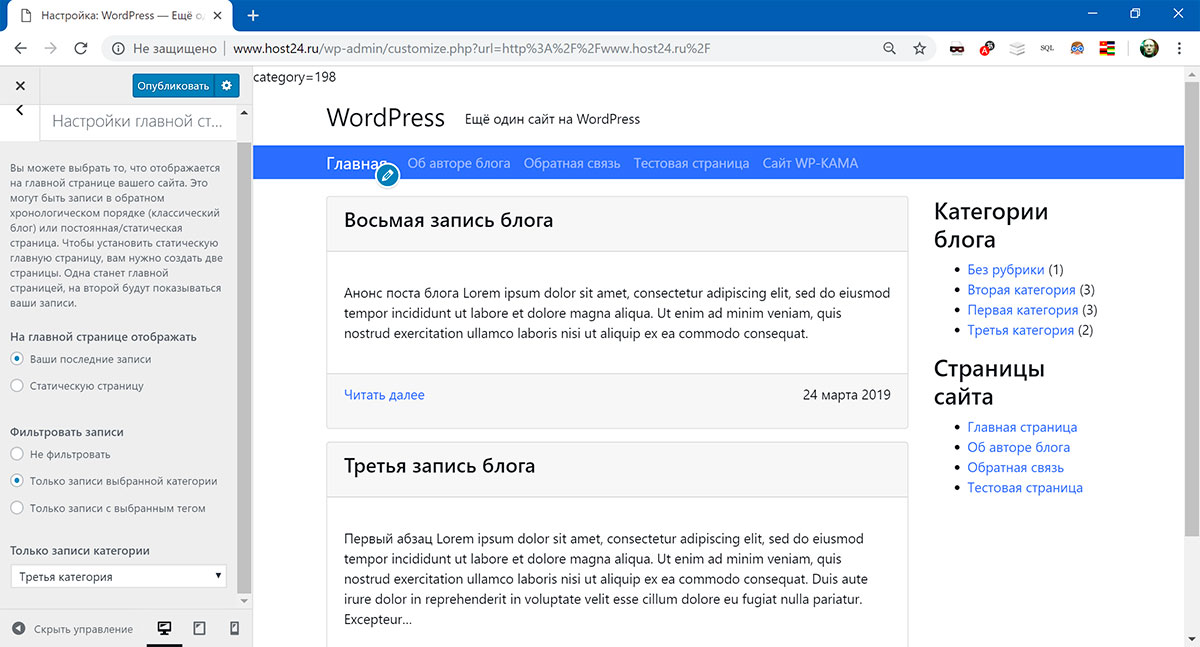

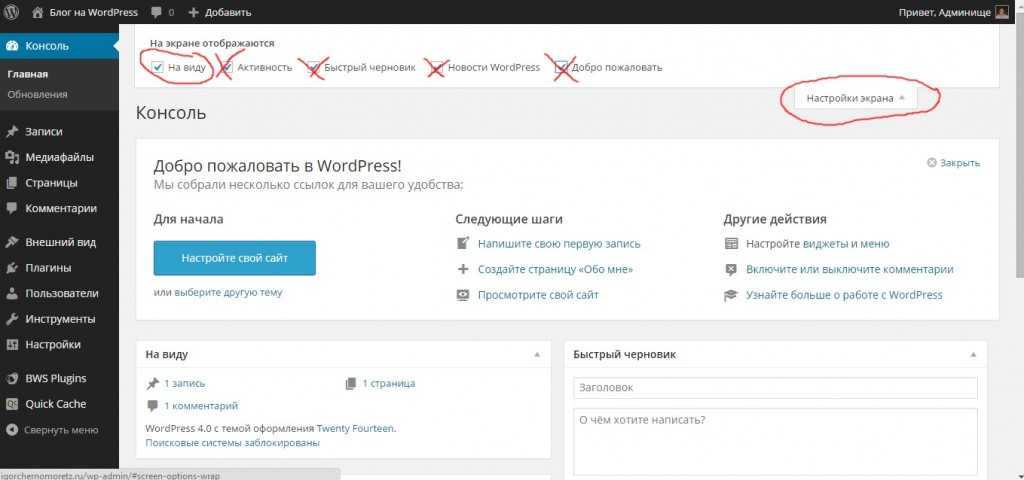
 Как и на странице записей по умолчанию, на этих страницах будут автоматически отображаться записи, добавленные в конкретную рубрику. Щёлкните здесь, чтобы узнать, как добавлять рубрики записей в меню.
Как и на странице записей по умолчанию, на этих страницах будут автоматически отображаться записи, добавленные в конкретную рубрику. Щёлкните здесь, чтобы узнать, как добавлять рубрики записей в меню. Ознакомьтесь с каждой из них в настройках блока и на панели инструментов.
Ознакомьтесь с каждой из них в настройках блока и на панели инструментов.
 5.1 Проблема
5.1 Проблема